Win10系统怎么设置显示文件扩展名(后缀名)?图文
时间:2017-04-06 来源:互联网 浏览量:821
在Win10系统中,默认不显示一些常见文件的扩展名(后缀名),不过有时我们需要修改扩展名怎么办呢?那么必须我们要先在Win10中设置显示这些扩展名才可以,很多朋友不知道如何设置,下面小编详细的讲解一下。
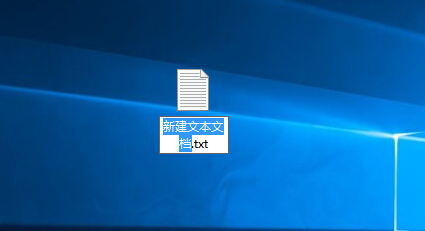
Win10设置显示文件扩展名步骤:
1、打开“此电脑”或任意文件夹,文件资源管理器都可以,然后点击“查看”——“选项”,如下图:
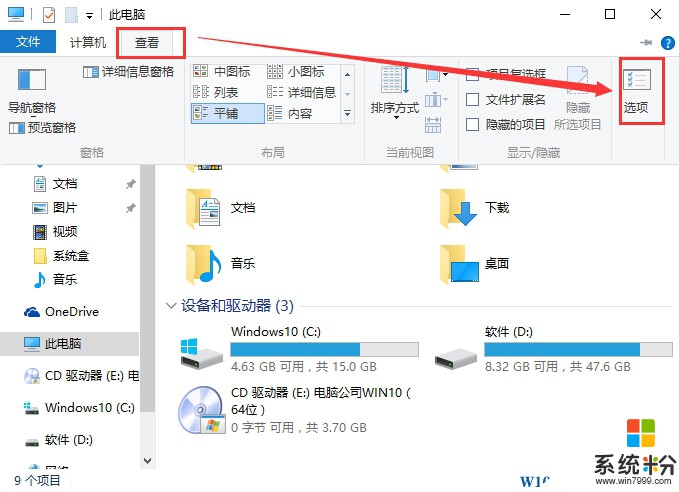
2、在文件夹选项中,点击查看,然后在高级设置列表中,取消勾选“隐藏常见文件扩展名”选项,最后确定即可。

最后,win10中文件的扩展名就可见了,大家可以用重命名来对扩展名进行修改,注意,不要把"."给删除了!
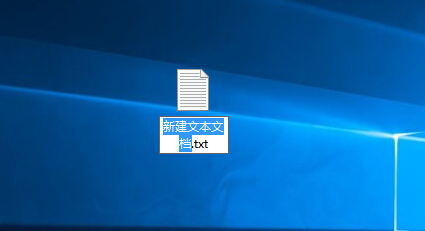
Win10设置显示文件扩展名步骤:
1、打开“此电脑”或任意文件夹,文件资源管理器都可以,然后点击“查看”——“选项”,如下图:
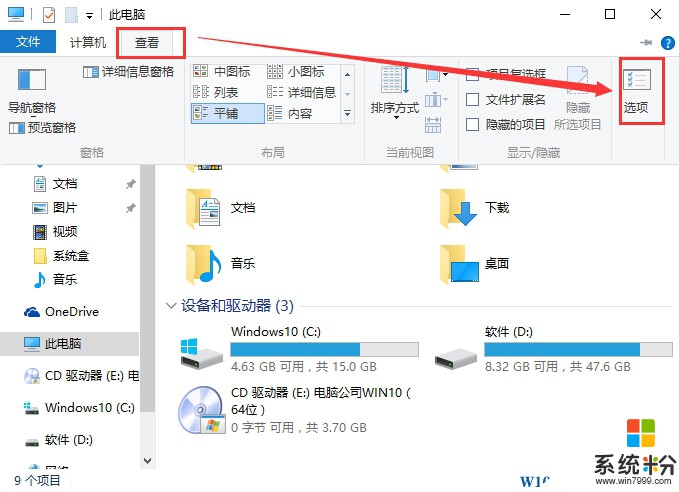
2、在文件夹选项中,点击查看,然后在高级设置列表中,取消勾选“隐藏常见文件扩展名”选项,最后确定即可。

最后,win10中文件的扩展名就可见了,大家可以用重命名来对扩展名进行修改,注意,不要把"."给删除了!
我要分享:
相关教程
- ·win10显示文件扩展名 如何设置Win10显示文件的扩展名
- ·Win10如何显示文件扩展名|后缀名?让你快速知道文件类型
- ·win10如何显示文件隐藏的扩展名? win10显示文件隐藏的扩展名的方法。
- ·win10中如何使文件扩展名显示? win10中使文件扩展名显示的方法?
- ·win10文件后缀名如何显示 文件后缀名显示方法有哪些
- ·w10文件后缀名怎么显示|w10显示文件后缀名的方法
- ·桌面文件放在d盘 Win10系统电脑怎么将所有桌面文件都保存到D盘
- ·管理员账户怎么登陆 Win10系统如何登录管理员账户
- ·电脑盖上后黑屏不能唤醒怎么办 win10黑屏睡眠后无法唤醒怎么办
- ·电脑上如何查看显卡配置 win10怎么查看电脑显卡配置
win10系统教程推荐
- 1 电脑快捷搜索键是哪个 win10搜索功能的快捷键是什么
- 2 win10系统老是卡死 win10电脑突然卡死怎么办
- 3 w10怎么进入bios界面快捷键 开机按什么键可以进入win10的bios
- 4电脑桌面图标变大怎么恢复正常 WIN10桌面图标突然变大了怎么办
- 5电脑简繁体转换快捷键 Win10自带输入法简繁体切换快捷键修改方法
- 6电脑怎么修复dns Win10 DNS设置异常怎么修复
- 7windows10激活wifi Win10如何连接wifi上网
- 8windows10儿童模式 Win10电脑的儿童模式设置步骤
- 9电脑定时开关机在哪里取消 win10怎么取消定时关机
- 10可以放在电脑桌面的备忘录 win10如何在桌面上放置备忘录
win10系统热门教程
- 1 Win10下载的应用怎么放到桌面?Win10商店应用添加桌面快捷方式的方法!
- 2 win10退出账户登录 Win10微软账户退出方法
- 3 win10快速查看正在运行服务的方法【图文】
- 4如何更改win10锁屏界面,win10锁屏界面更改方法
- 5Win10电脑增加内存条后可用容量不变该怎么办?
- 6win10系统怎样添加其他国家语言? win10系统添加其他国家语言的方法有哪些?
- 7win10提示无法上网怎么办|win10解决无法上网的方法
- 8Win10怎么打开nvidia?nvidia打开方法!
- 9Win10怎么删除回收站?win10删除桌面回收站图标的方法!
- 10Win10 Cortana搜索慢怎么办?优化搜索速度技巧
最新win10教程
- 1 桌面文件放在d盘 Win10系统电脑怎么将所有桌面文件都保存到D盘
- 2 管理员账户怎么登陆 Win10系统如何登录管理员账户
- 3 电脑盖上后黑屏不能唤醒怎么办 win10黑屏睡眠后无法唤醒怎么办
- 4电脑上如何查看显卡配置 win10怎么查看电脑显卡配置
- 5电脑的网络在哪里打开 Win10网络发现设置在哪里
- 6怎么卸载电脑上的五笔输入法 Win10怎么关闭五笔输入法
- 7苹果笔记本做了win10系统,怎样恢复原系统 苹果电脑装了windows系统怎么办
- 8电脑快捷搜索键是哪个 win10搜索功能的快捷键是什么
- 9win10 锁屏 壁纸 win10锁屏壁纸设置技巧
- 10win10系统老是卡死 win10电脑突然卡死怎么办
